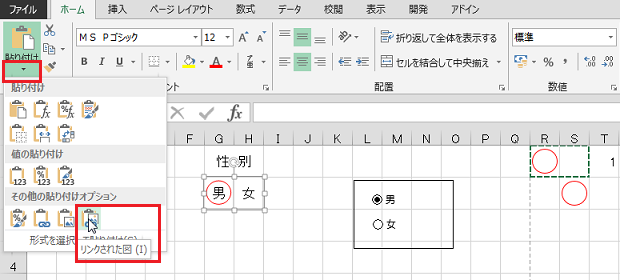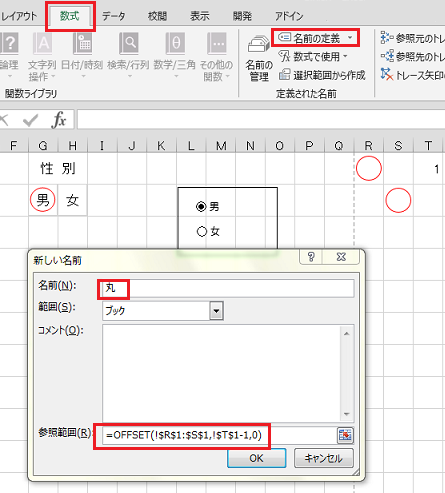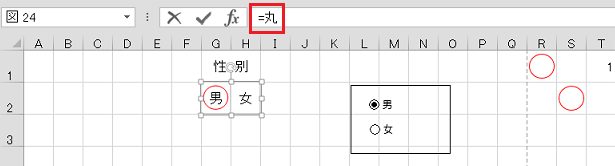マクロを使わずに必要位置にオートシェイプで丸を付けるには
マクロを使わずに必要位置にオートシェイプで丸を付けるには
まず、画像の様に欄外(例ではR1とS2)に○をオートシェイプで作成します。
次にコントロールのオプションボタンを配置し、コントロールを選択、コントロールの書式設定でリンクするセルを設定します。(例ではT1)
次に、欄外の〇(例ではR1:S1)を範囲選択しコピーし、変化させたいセル(例ではG2)を選択し、[ホーム]→[貼り付け]の下の▽→[リンクされた図]を選びます。
[数式]→[名前の定義]で名前を付け(例では丸)一番目の〇のセルを参照する数式にします。
(例では、「=OFFSET(!$R$1:$S$1,!$T$1-1,0)」)
最後に、変化させたいセル(例ではG2)に貼り付けた画像を選択し、数式バーの数式を消し、名前の定義で付けた名前(例では「=丸」)としてEnterします。
これで選んだコントロールに対応して〇が移動します。